Debug — что это? Описание инструмента
Debug — что это? Debug, или отладка. в компьютерном программировании и разработке, — это многоэтапный процесс, который включает определение проблемы, выявление ее источника, а затем исправление сбоя или выбор способа дальнейшей работы. Последним шагом отладки является проверка корректного исправления.
Введение
Разработка программных продуктов проходит тщательное тестирование, обновление, устранение неполадок и обслуживание. В процессе отладки готовые программные решения регулярно компилируются и выполняются для выявления и устранения проблем. Крупные программы, содержащие миллионы строк исходного кода, делятся на небольшие компоненты. Для эффективности каждый компонент сначала отлаживается отдельно, а затем — в совокупности в рамках программного продукта.
Debug — что это и как работает? Тактика может включать интерактивную отладку, анализ потока управления, модульное и интеграционное тестирование, анализ файлов журналов, мониторинг на уровне приложений или системы, дампы памяти и профилирование.
Отладка JavaScript в ChromeDevtools для новичков. Javascript Debugging.

Debug — что это? Описание процесса
Debug — это штатный процесс поиска и удаления сбоев, ошибок или аномалий компьютерной программы, которые программисты обрабатывают с помощью инструментов отладки. Отладка проверяет, обнаруживает и исправляет ошибки, чтобы обеспечить правильную работу приложения в соответствии с установленными спецификациями.
В разработке программного обеспечения отладка включает в себя поиск и исправление ошибок кода в компьютерной программе. Debug является важным этапом процесса тестирования программного обеспечения и неотъемлемой частью всего жизненного цикла разработки ПО. Процесс отладки начинается, как только код записывается, и продолжается на последующих этапах, поскольку код объединяется с другими модулями программирования для формирования программного продукта. В большой программе, имеющей тысячи строк кода, процесс отладки можно упростить, используя такие стратегии, как модульные тесты, обзоры кода и парное программирование.
Debug в контексте MS-DOS
В MS-DOS Debug — что это? Это команда, которая позволяет программистам исследовать и изменять источники содержимого памяти, которые происходят в операционной системе. Методика предоставления инструкций по компьютерным задачам через интерфейс командной строки изначально использовалась в средах MS-DOS для перевода кода ассемблера в рабочий код и машинного языка в исполняемые (debug.exe) файлы.
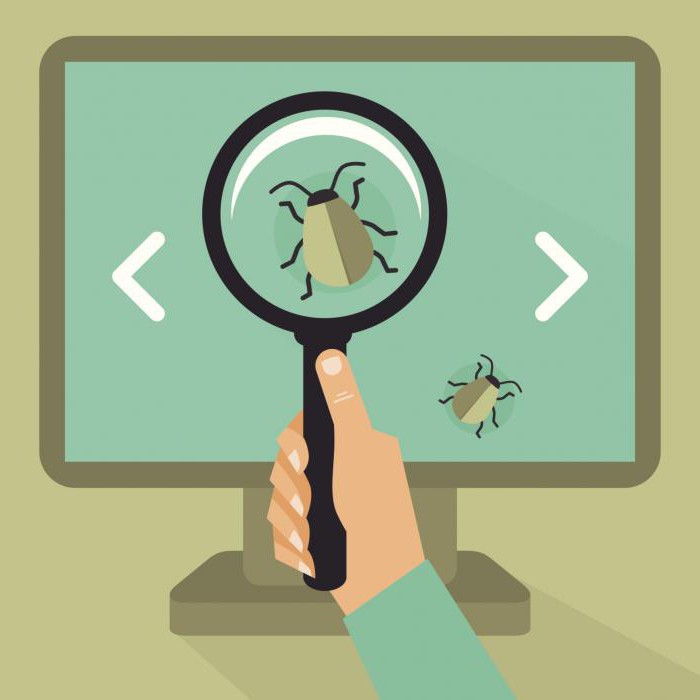
Debug позволяет разработчикам просматривать содержимое памяти, вносить изменения, а затем выполнять COM, .exe и другие типы файлов.
История
Microsoft впервые представила команду debug в MS-DOS 1.0 в качестве метода тестирования программ. Была добавлена дополнительная функциональность — инструмент ориентировался на различные операционные задачи, такие как отображение содержимого части памяти, ввод данных по указанному адресу, запуск исполняемых файлов памяти, шестнадцатеричная арифметика и манипуляция регистрационной памятью.
Пошаговая отладка программ с выводом переменных | О самом простом | Program DEBUG
Важный этап обнаружения ошибок
После выявления программного сбоя необходимо найти ошибку в коде (Debug error). На этом этапе полезно просмотреть ведение журнала кода и использовать автономный инструмент отладчика или компонент отладки интегрированной среды разработки (IDE). Изначально обнаруживаются и фиксируются ошибки в наиболее популярных функциях. В некоторых случаях модуль, представляющий проблему, очевиден, а сама строка кода — нет. В этом случае модульные тесты, такие как JUnit и xUnit, которые позволяют программисту запускать определенную функцию с конкретными входами, могут быть полезны при отладке.
Процесс отладки
Стандартная практика состоит в том, чтобы настроить и запустить программу до точки остановки, при которой прекращается выполнение программы. Компонент отладки IDE обычно предоставляет программисту возможность просматривать память и переменные, запускать программу до следующей финальной точки, выполнять только следующую строку кода и в некоторых случаях изменять значение переменных или содержимое строки кода, которая должна быть выполнена.
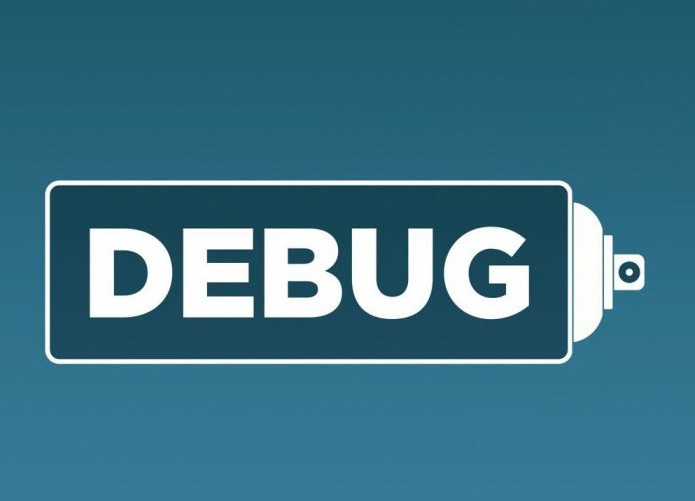
Общие инструменты отладки
Анализаторы исходного кода, которые включают в себя безопасность, общие ошибки кода и анализаторы сложности, также могут быть полезны при отладке. Анализатор сложности способен найти модули, которые настолько сложны, что их трудно понять и проверить. Некоторые инструменты могут фактически анализировать пробный прогон, чтобы увидеть, какие строки кода не выполнялись. Это может существенно помочь в отладке. Другие инструменты для отладки включают расширенное протоколирование и симуляторы, которые позволяют профессиональному программисту моделировать поведение программы на оборудовании пользователя.
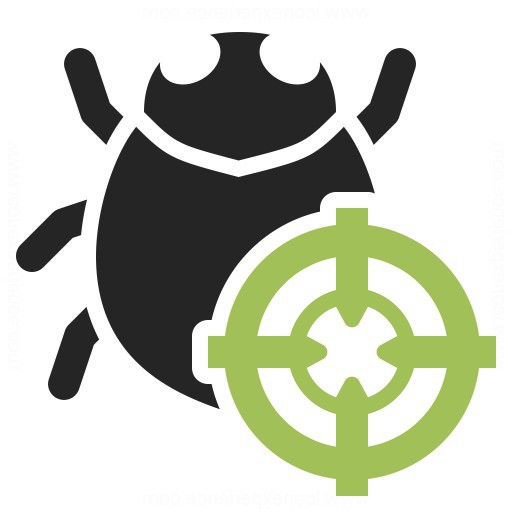
Поиск и удаление ошибок программного обеспечения
Некоторые инструменты, особенно инструменты с открытым исходным кодом и языки сценариев, не запускаются в среде IDE и требуют ручного подхода к отладке. Такие методы включают в себя сброс значений в журнал, расширенные «печатные» заявления, добавленные во время выполнения кода или жестко закодированные debug-команды (например, wait), которые имитируют точку остановки, ожидая ввода клавиатуры в определенное время.
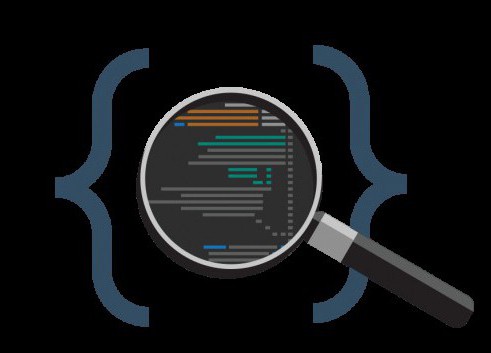
Debug Dump Files — можно ли удалить?
Многие пользователи после возникновения сбоя обнаруживают в месте хранения программы системные файлы. Документы носят наименование Debug Dump Files. Можно ли удалить их? Это отладочные файлы, которые создаются после нарушения работы ПО, чтобы помочь определить причину возникновения ошибки. Если вы не пытаетесь устранить проблему, то можете удалить их.
Источник: fb.ru
ОТЛА́ДКА ПРОГРА́ММЫ
ОТЛА́ДКА ПРОГРА́ММЫ, процесс поиска, локализации и исправления ошибок в компьютерной программе. На всех этапах разработки программного обеспечения О. п. тесно связана с тестированием программ.
В процессе тестирования (напр., с использованием спец. подобранных наборов исходных данных) могут достигаться такие состояния программы, в которых фиксируются расхождения с заданными спецификациями. О. п. обеспечивает поиск причин этих расхождений (локализацию ошибок) и соответствующую корректировку программы. В процессе трансляции (см. Транслятор ) и выполнения программы (которая реализует некоторую функцию) компьютер, используя свои аппаратно-программные ресурсы, доопределяет (напр., вызывает из библиотеки стандартные подпрограммы) частично определённую программой функцию до т. н. тотально определённой. Т. о. судить о правильности или неправильности результатов выполнения программы можно только сравнивая заданную спецификацию функции с результатами её вычислений, что и осуществляется в процессах тестирования и отладки.
Источник: bigenc.ru
1.4. Отладчики и отладка программ
Еще одним модулем системы программирования, функции которого тесно связаны с выполнением программы, является отладчик.
Отладчик — это программный модуль, который позволяет выполнить основные задачи, связанные с мониторингом процесса выполнения результирующей прикладной программы. Этот процесс называется отладкой и включает в себя следующие основные возможности:
- последовательное пошаговое выполнение результирующей программы на основе шагов по машинным командам или по операторам входного языка;
- выполнение результирующей программы до достижения ею одной из заданных точек останова (адресов останова);
- выполнение результирующей программы до наступления некоторых заданных условий, связанных с данными и адресами, обрабатываемыми этой программой;
- просмотр содержимого областей памяти, занятых командами или данными результирующей программы.
Источник: studfile.net
Что такое отладка?
Область применения:![]() Visual Studio
Visual Studio![]() Visual Studio для Mac
Visual Studio для Mac ![]() Visual Studio Code
Visual Studio Code
Отладчик Visual Studio — очень эффективное средство. Прежде чем приступать к его использованию, следует ознакомиться с базовыми терминами, такими как отладчик, отладка и режим отладки. Когда позднее мы будем вести речь о поиске и устранении ошибок, мы будем иметь в виду то же самое.
Отладчик и отладка
Термин отладка может иметь разные значения, но в первую очередь он означает устранение ошибок в коде. Делается это по-разному. Например, отладка может выполняться путем проверки кода на наличие опечаток или с помощью анализатора кода. Код можно отлаживать с помощью профилировщика производительности. Кроме того, отладка может производиться посредством отладчика.
Отладчик — это узкоспециализированное средство разработки, которое присоединяется к работающему приложению и позволяет проверять код. В документации по отладке для Visual Studio именно это обычно подразумевается под отладкой.
Режим отладки и выполнение приложения

При первом запуске приложения в Visual Studio его можно запустить, нажав кнопку с зеленой стрелкой на панели инструментов (или клавишу F5). По умолчанию в раскрывающемся списке слева отображается элемент Отладка. Если вы не имеете опыта работы с Visual Studio, может показаться, что отладка приложения — это практически то же самое, что его запуск. На самом деле эти задачи хоть и связаны, но коренным образом различаются.

Значение Отладка соответствует конфигурации отладки. Когда вы запускаете приложение (нажимая зеленую стрелку или клавишу F5) в конфигурации отладки, оно запускается в режиме отладки. Это означает, что приложение запускается с присоединенным отладчиком. В результате вы получаете полный набор функций отладки, которые можно использовать для поиска ошибок в приложении.
Если у вас открыт проект, выберите в раскрывающемся списке Отладка элемент Выпуск.

При выборе этого параметра конфигурация отладки для проекта меняется на конфигурацию выпуска. Проекты Visual Studio имеют отдельные конфигурации выпуска и отладки для вашей программы. Производится построение отладочной версии для отладки и версии выпуска для окончательного выпуска программы. Сборка выпуска оптимизирована для обеспечения максимальной производительности, а отладочная сборка лучше подходит для отладки.
Когда следует использовать отладчик
Отладчик — важнейший инструмент для поиска и устранения ошибок в приложениях. Однако большое значение имеет контекст. Важно использовать все средства, имеющиеся в вашем распоряжении, чтобы быстро устранять ошибки. Зачастую лучшим «средством» являются правильные методики написания кода. Зная, когда лучше использовать отладчик, а когда — другие средства, вы также сможете более эффективно использовать отладчик.
Следующие шаги
Из этой статьи вы узнали общие принципы отладки приложений. Теперь вы можете приступить к знакомству с процессом отладки в Visual Studio и написанию кода с меньшим количеством ошибок. В следующих статьях приводятся примеры кода на C#, но основные понятия применимы ко всем языкам, поддерживаемым средой Visual Studio.
Источник: learn.microsoft.com
Пошаговая отладка в Visual Studio. Рассказываем и показываем ОТ и ДО

Отладка кода в Visual Studio происходит довольно просто, если сравнивать это т процесс с другими IDE. Плюс отладчик Visual Studio обладает довольно широкими возможностями и позволяет отлаживать различные технологии, а если имеющихся средств не хватает, то можно воспользоваться дополнениями.
Отладка кода — это один из самых важных процессов.
Без отладки в свет не выходит ни одно нормальное приложение. Потому что , независимо от опыта разработчика, код не всегда работает так , как нужно. А иногда и вообще работает совершенно не так. Вот тут как раз и приходит на помощь отладчик, который позволит разобраться , что не так , и найти изъяны.
Можно , конечно , много часов провести за самостоятельным выявлением багов, но отладчиком все-таки быстрее и проще.
В то же время отладка кода — это не волшебная палочка, которая быстренько найдет и исправит все недочеты вашего кода. Отладка — это процесс, при котором код пошагово выполняется в некой программе, например , в Visual Studio.
В процессе выполнения идет поиск точек, где вы могли допустить ошибку. А вы в это время можете анализировать свой код и вносить необходимые правки для устранения «косяков».
Работа с отладчиком , даже с таким простым , как Visual Studio, требует определенных знаний и понимания , что там внутри происходит. Умение работать с отладчиком вам в любом случае пригодится, если вы хотите связать свою жизнь с разработкой ПО. В этой статье мы ознакомим вас с процессом отладки при помощи Visual Studio.
Отладка кода в Visual Studio
- орфографические ошибки или опечатки,
- неправильно подключенные API,
- неправильное размещение последних корректировок в код,
- и др.
- ошибка компиляции;
- ошибка преобразования типа;
- код не поддерживает синтаксис;
- и др .
Как запустить отладчик Visual Studio
- Запустить саму программу Visual Studio.
- Откр ыть код приложения, который необходимо отладить.
- Потом при помощи нажатия клавиши «F5» запустить режим отладки. Также это можно сделать через меню, если нажать «Отладка», а потом «Начать отладку» .
- последовательность исполнения кода;
- работу памяти;
- значение переменных и др.
Какая информация выводится отладчиком Visual Studio
- Breakpoints. Тут собраны сведения о ваших точках останова.
- Output. Здесь выводятся служебные сообщения от самой Visual Studio.
- Watch. Здесь расположены переменные , за которыми вы наблюдаете в коде ; внести их можно только вручную.
- Autos. Здесь находится список переменных, с которыми прямо сейчас проводится работа.
- Locals. Здесь выв о д я тся все локальные переменные.
- Immediate. Здесь выв о д я тся переменные, которые вы т ребуете.
- Call Stack. Здесь расположен список вызываемых функций.
- Threads. Тут выводится информация о б уже стартовавших потоках вашего приложения.
- Modules. Отображаются все загруженные модули.
- Processes. Отображаются процессы модулей.
- Memory. Отображается память рассматриваемых модулей.
- Disassembly. Тут можно увидеть , как отображается ваш код на языке более высокого уровня.
- Registers. Выводится регистр значения.
В заключение
Отладка в Visual Studio дает возможность довольно быстро решить проблемы с вашим кодом. Да, без определенных знаний и понимания запустить и понять отладчик Visual Studio будет нелегко, но с опытом все станет понятнее. В разработке без отладки кода — путь в никуда , п отому что стабильность работы приложения — это залог его качества. И если на самом старте разработк и игнорировать этот процесс, то нет смысла идти дальше.
Мы будем очень благодарны
если под понравившемся материалом Вы нажмёте одну из кнопок социальных сетей и поделитесь с друзьями.
Источник: codernet.ru